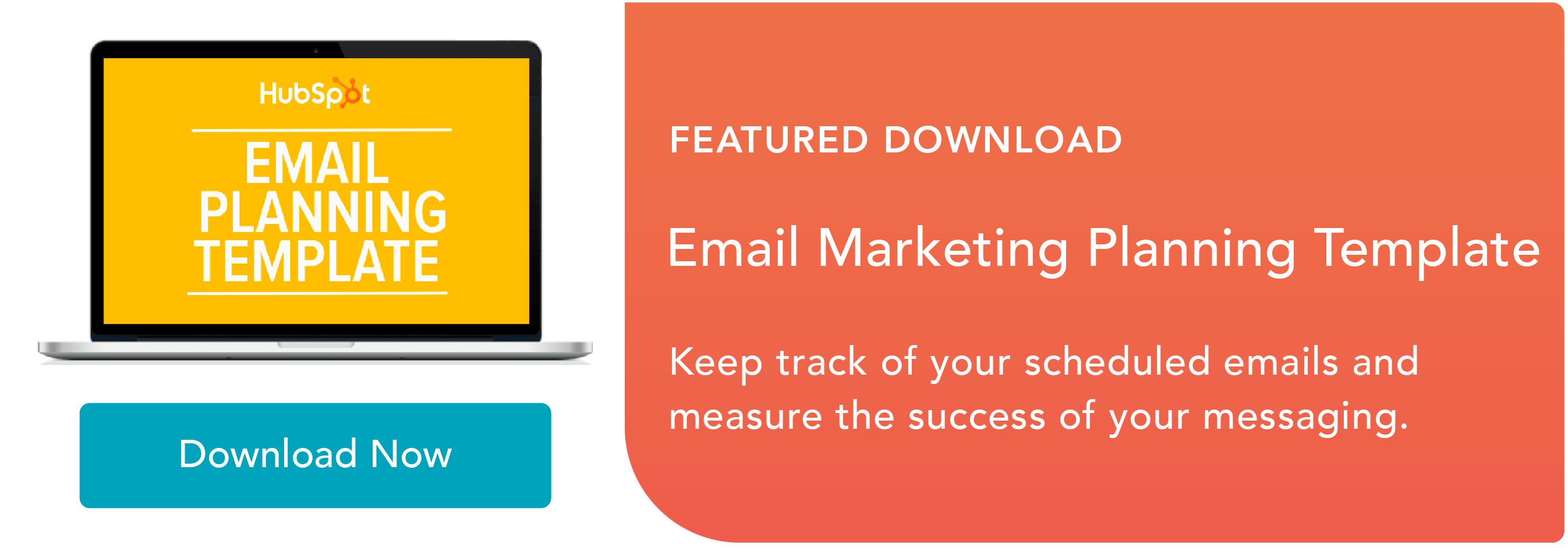امروزه، ویدئو یک کانال غیرقابل انکار برای اهداف بازاریابی است که 86٪ از کسب و کارها از ویدئو به عنوان یک تاکتیک بازاریابی استفاده می کنند. اما آیا می دانید چگونه یک ویدیو را در ایمیل جاسازی کنید تا بتوانید دو استراتژی بازاریابی بسیار موثر را در یک مکان ترکیب کنید؟

تقریبا دو سوم مصرف کنندگان ویدئو را به متن ترجیح می دهند هنگام یادگیری محصولات یا خدمات جدید اما گنجاندن ویدئو در ایمیل مارکتینگ میتواند مشکل باشد، زیرا مشتریان اصلی ایمیل از جمله Gmail، Yahoo و Outlook از ویدئوهای جاسازی شده پشتیبانی نمیکنند.
خوشبختانه، راهحل خلاقانهای وجود دارد که به شما در تعبیه کردن کمک میکند بخش ویدیوی خود را در ایمیل خود قرار دهید و مشترکین را تشویق کنید تا برای تماشای بقیه کلیک کنند. در اینجا، بیایید نحوه انجام این کار را بررسی کنیم.

نحوه قرار دادن ویدیوی خود در ایمیل به صورت GIF
چگونه با دکمه پخش یک تصویر ثابت از ویدیوی خود ایجاد کنیم
چگونه یک ویدیو را در ایمیل HubSpot جاسازی کنیم
نحوه استفاده از کد HTML5 برای جاسازی ویدیو در ایمیل
نحوه قرار دادن ویدیوی خود در ایمیل به صورت GIF
دو گزینه وجود دارد که میتوانید هنگام جاسازی یک ویدیو در ایمیل خود در نظر بگیرید — میتوانید یک GIF ویدیوی خود را با «برای تماشای ویدیوی کامل اینجا کلیک کنید» (CTA) جاسازی کنید، یا میتوانید یک عکس ثابت جاسازی کنید. از ویدیوی شما و هنگامی که مشترکین روی دکمه «پخش» کلیک میکنند، دوباره به URL ویدیوی شما هدایت میشوند.
بیایید ابتدا گزینه GIF را بررسی کنیم.
یک GIF یک راه عالی برای استفاده از بازاریابی ویدیویی در ایمیلهای شما، جلب توجه کاربران و تشویق کلیک کردن به کلیپ کامل است.
نحوه جاسازی ویدیو در ایمیل
- URL ویدیویی را که می خواهید اضافه کنید پیدا کنید یا ویدیوی خود را دانلود و در رایانه خود ذخیره کنید.
- به Imgflip.com بروید، ابزاری که به شما امکان میدهد فایلهای GIF ویدیوها را ایجاد کنید.
- یک نقطه شروع و نقطه پایان برای GIF خود انتخاب کنید.
- GIF خود را دانلود کنید.
- GIF خود را بکشید و در ایمیل خود رها کنید و یک CTA ویدیویی که به ویدیوی کامل پیوند میدهد اضافه کنید.
توجه داشته باشید: میتوانید از دستورالعملهای زیر بر روی هر ویدیویی از پلتفرم میزبانی ویدیو که انتخاب میکنید، از جمله YouTube، Vimeo، Facebook، DailyMotion استفاده کنید. در مثالهای زیر، از آدرس فیسبوک استفاده کردیم، اما URL یوتیوب نیز به همین خوبی کار میکند.
1. URL ویدیویی را که می خواهید اضافه کنید پیدا کنید یا ویدیوی خود را دانلود و در رایانه خود ذخیره کنید.
برای ایجاد یک GIF از ویدیویی که میخواستم در ایمیلم قرار دهم، ابتدا به آن مراجعه کردم صفحه فیسبوک HubSpot و URL ویدیویی را که تیم در سایت آپلود کرده بود کپی کرد – «یک استراتژیست ارشد SEO جهان را چگونه می بیند».
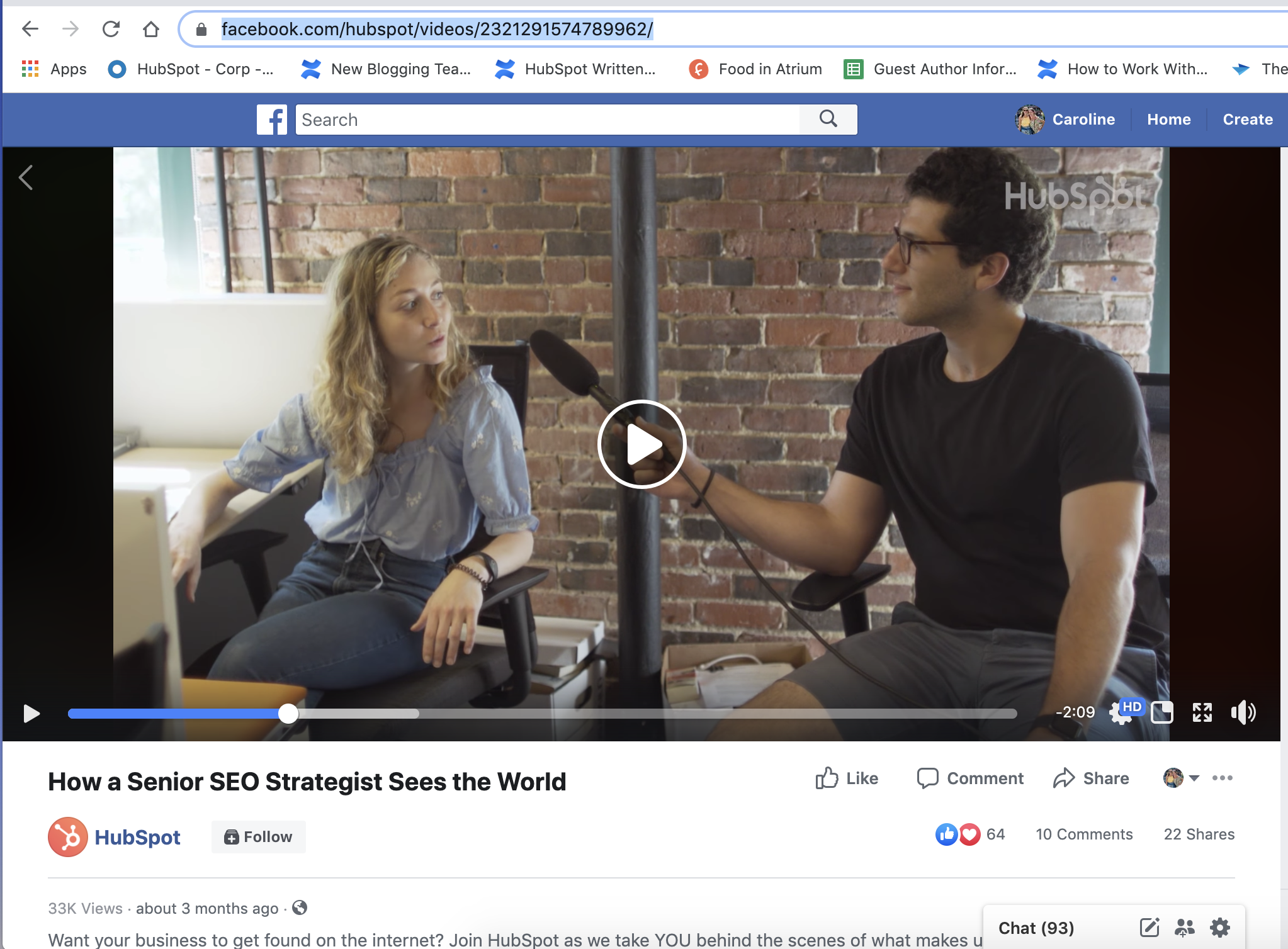
2. به Imgflip.com بروید، ابزاری که به شما امکان میدهد فایلهای GIF ویدیوها را ایجاد کنید.
می توانید یک URL را مستقیماً در Imgflip آپلود کنید یا می توانید ویدیویی را که در رایانه خود ذخیره کرده اید بارگذاری کنید. برای اهداف ما، من URL را از صفحه فیس بوک HubSpot کپی و جایگذاری کردم. از طرف دیگر، می توانید URL یا URL وب سایت YouTube را کپی و جایگذاری کنید.
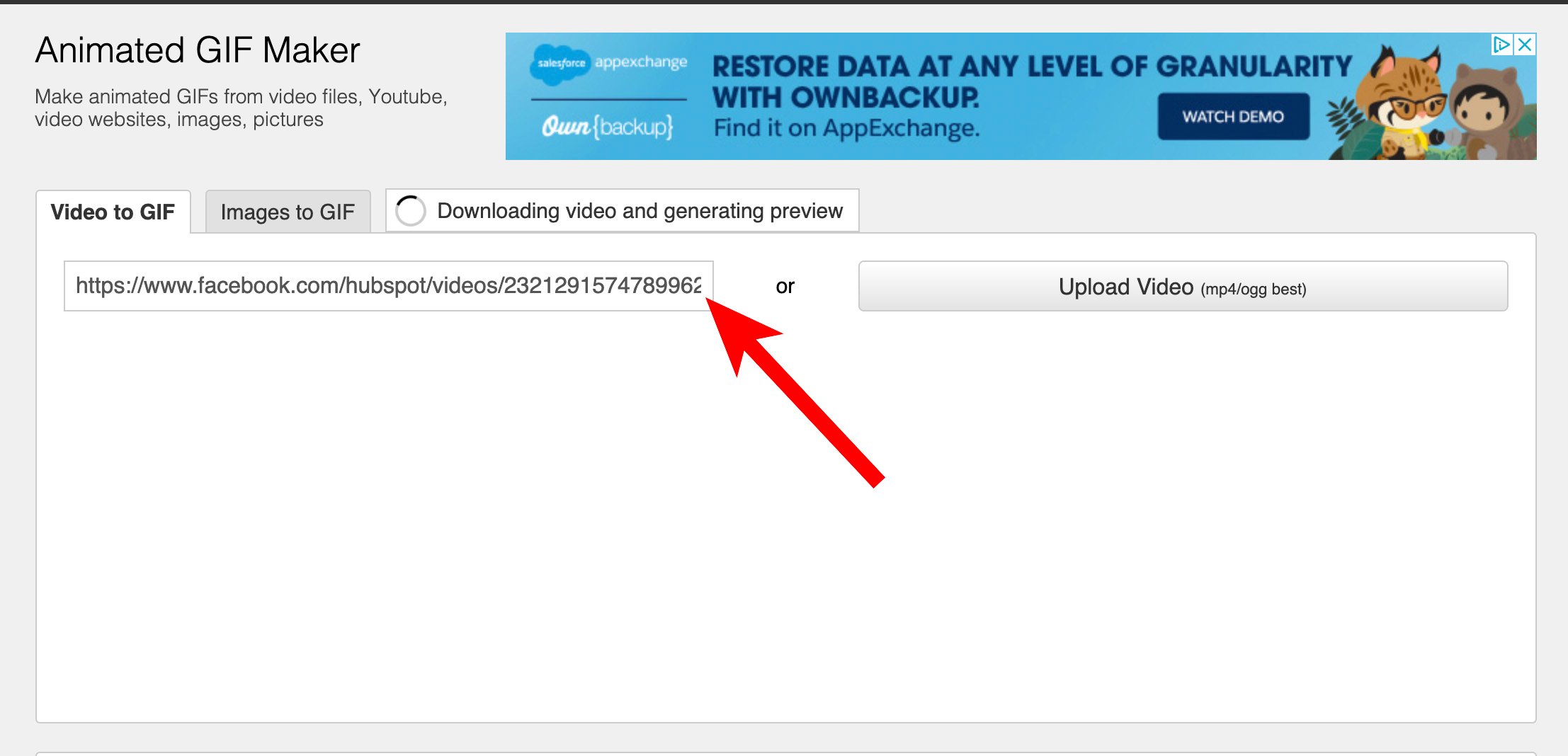 3. یک نقطه شروع و نقطه پایان برای GIF خود انتخاب کنید.
3. یک نقطه شروع و نقطه پایان برای GIF خود انتخاب کنید.
پس از اتمام دانلود ویدیوی شما، این پاپ آپ را خواهید دید. دو مثلث وجود دارد که میتواند به شما کمک کند انتخاب کنید از کجا میخواهید شروع کنید و از کجا GIF خود را متوقف کنید – اگر مثلث سبز را جابهجا کنید، نقطه شروعی برای GIF خود انتخاب میکنید، و اگر مثلث قرمز را جابهجا میکنید، یک تصویر را انتخاب میکنید. نقطه پایانی
(این مهم است که توجه داشته باشید، برای حساب های غیر حرفه ای، نمی توانید یک GIF ایجاد کنید که بیش از 20 ثانیه در Imgflip طول بکشد.)
پس از انتخاب کلیپی که میخواهید برای GIF خود استفاده کنید، روی «Generate GIF» کلیک کنید.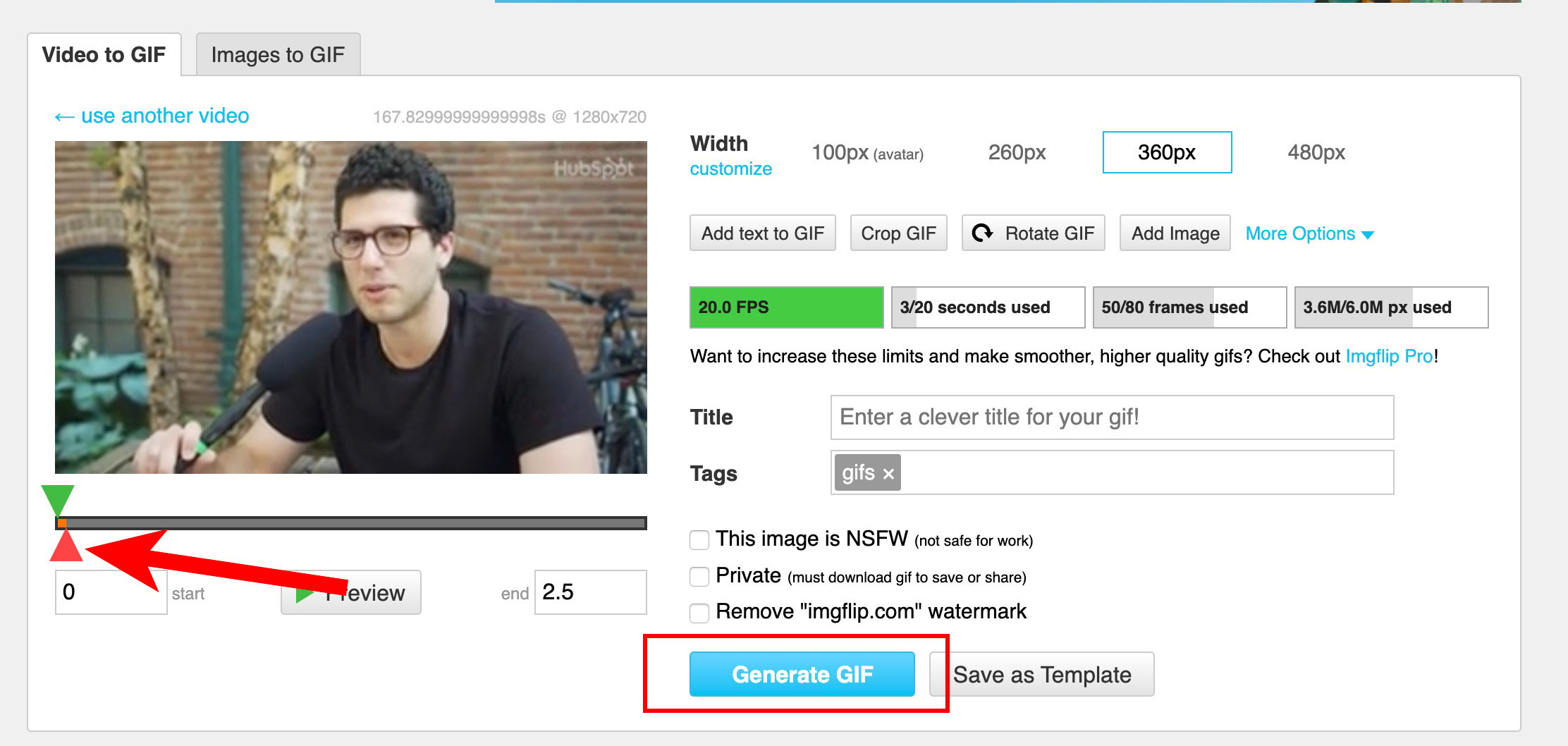
4. GIF خود را دانلود کنید.
هنگامی که GIF شما تولید شد، می توانید پیوند تصویر یا URL تصویر را کپی و جایگذاری کنید. در عوض، روی «دانلود .gif» کلیک کنید.
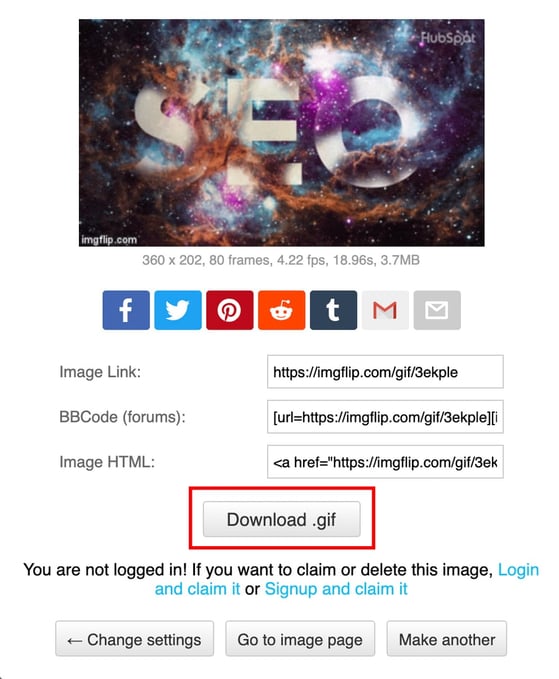 5. GIF خود را بکشید و در ایمیل خود رها کنید و یک CTA ویدیویی که به ویدیوی کامل پیوند میدهد اضافه کنید.
5. GIF خود را بکشید و در ایمیل خود رها کنید و یک CTA ویدیویی که به ویدیوی کامل پیوند میدهد اضافه کنید.
الان قسمت خوبش شروع میشود! به سادگی ایمیل خود را برای ارسال به مشترکین خود ایجاد کنید و GIF خود را از دسکتاپ خود به درون ایمیل خود بکشید و رها کنید.
در زیر GIF، یک CTA ویدیویی ایجاد کنید، مانند «برای مشاهده ویدیوی کامل اینجا کلیک کنید» با URL ویدیوی شما (این URL احتمالاً به وبسایت خودتان، یوتیوب، فیسبوک یا پلتفرم اجتماعی دیگری منتهی میشود).
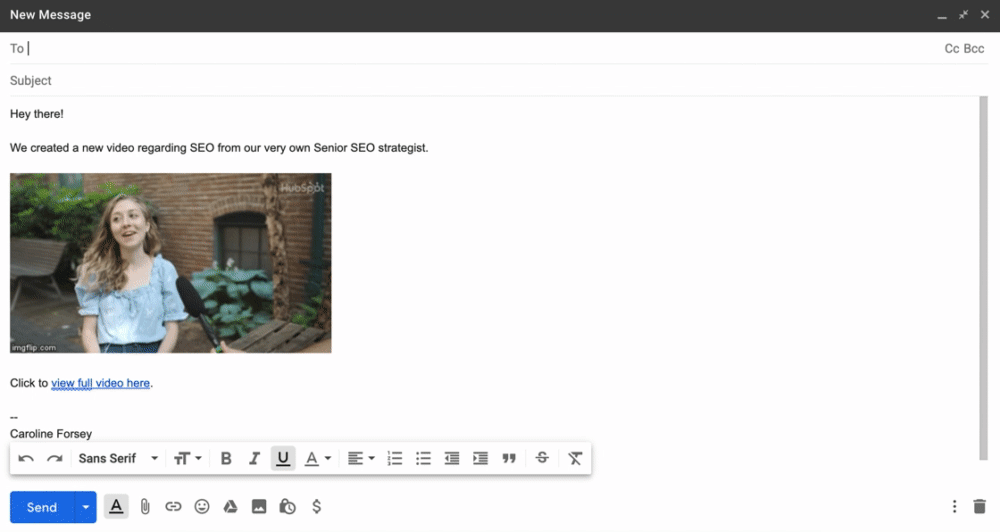
میتوانید خط موضوع ایمیل خود را با «فیلم گنجانده شده» تقویت کنید تا نرخ کلیک را افزایش دهید.
البته، شما می خواهید استفاده کنید بهترین شیوه های بازاریابی ایمیلی هنگام جاسازی یک GIF، و مطمئن شوید که ویدیویی که میخواهید قرار دهید واقعاً یک محتوای جذاب و جالب برای مشترکین ایمیل شما باشد.
این یک فرصت منحصر به فرد برای تعامل بیشتر با مشتریان بالقوه و مشتریان است، بنابراین مطمئن شوید که از آن عاقلانه استفاده کنید — فقط یک تبلیغ ویدیویی برای محصولات یا خدمات خود ارسال نکنید.
در مرحله بعد، بیایید بررسی کنیم که چگونه میتوانید یک تصویر ثابت از ویدیوی خود را با دکمه «پخش» اضافه کنید.
چگونه با دکمه پخش یک تصویر ثابت از ویدیوی خود ایجاد کنیم
1. از ویدیوی خود اسکرین شات بگیرید.
برای این مثال، از همان ویدیوی قبلی استفاده خواهم کرد. با این حال، به جای کپی کردن URL، من به سادگی از یک بخش متوقف شده از ویدیو اسکرین شات گرفتم.
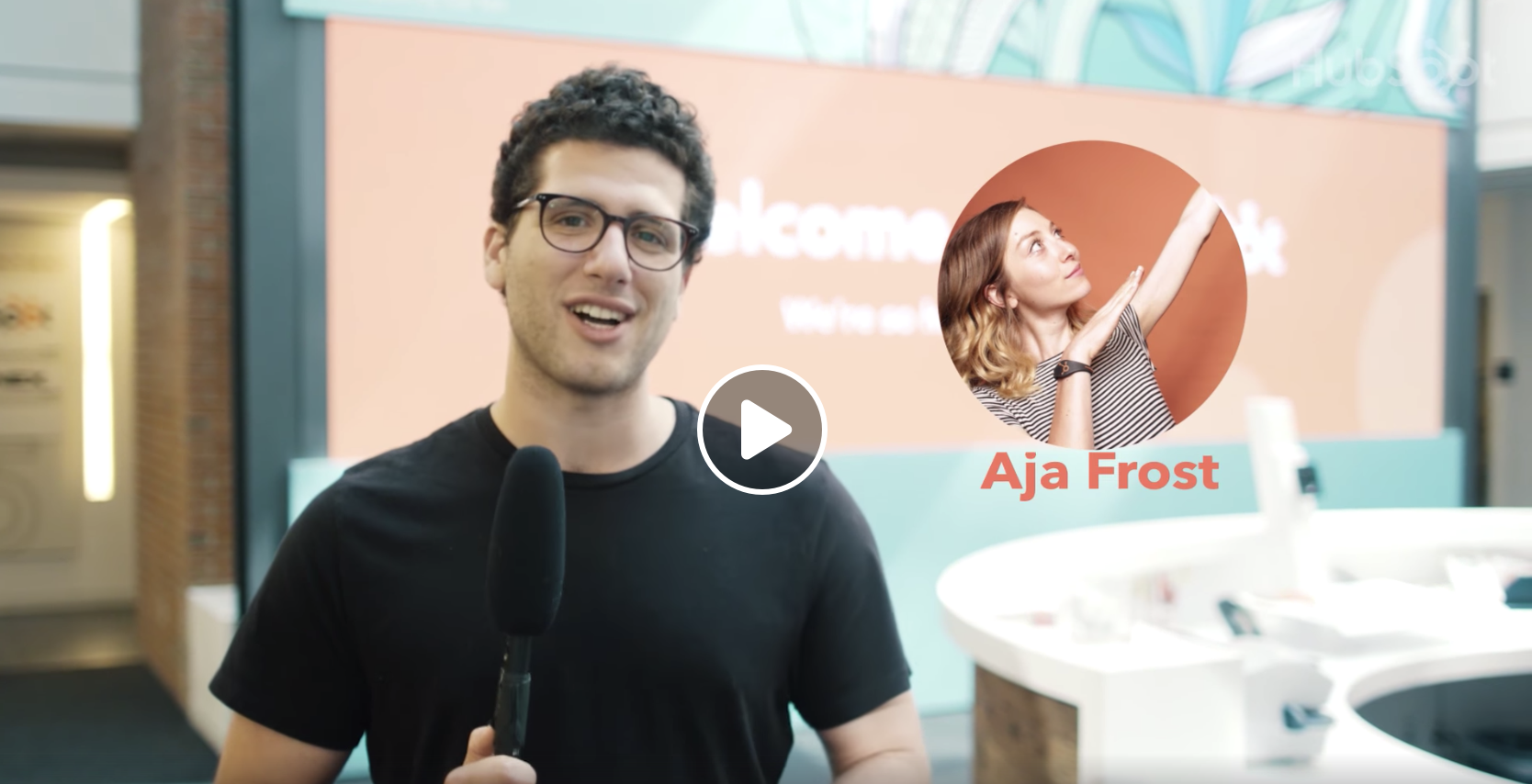 2. یک دکمه «بازی» اضافه کنید.
2. یک دکمه «بازی» اضافه کنید.
وقتی ویدیوی فیسبوک را متوقف کردم، به طور خودکار دکمه «پخش» را اضافه کرد. با این حال، اگر از یک ویدیو در حین پخش آن عکس بگیرید، ممکن است دکمه «پخش» نداشته باشید.
برای افزودن یکی به یک تصویر ثابت، به وب سایت Add Play Button to Image بروید، تصویر خود را آپلود کنید، یک طرح دکمه پخش را انتخاب کنید و روی «ایجاد تصویر دکمه پخش» کلیک کنید.
سپس روی «دانلود تصویر» کلیک کنید.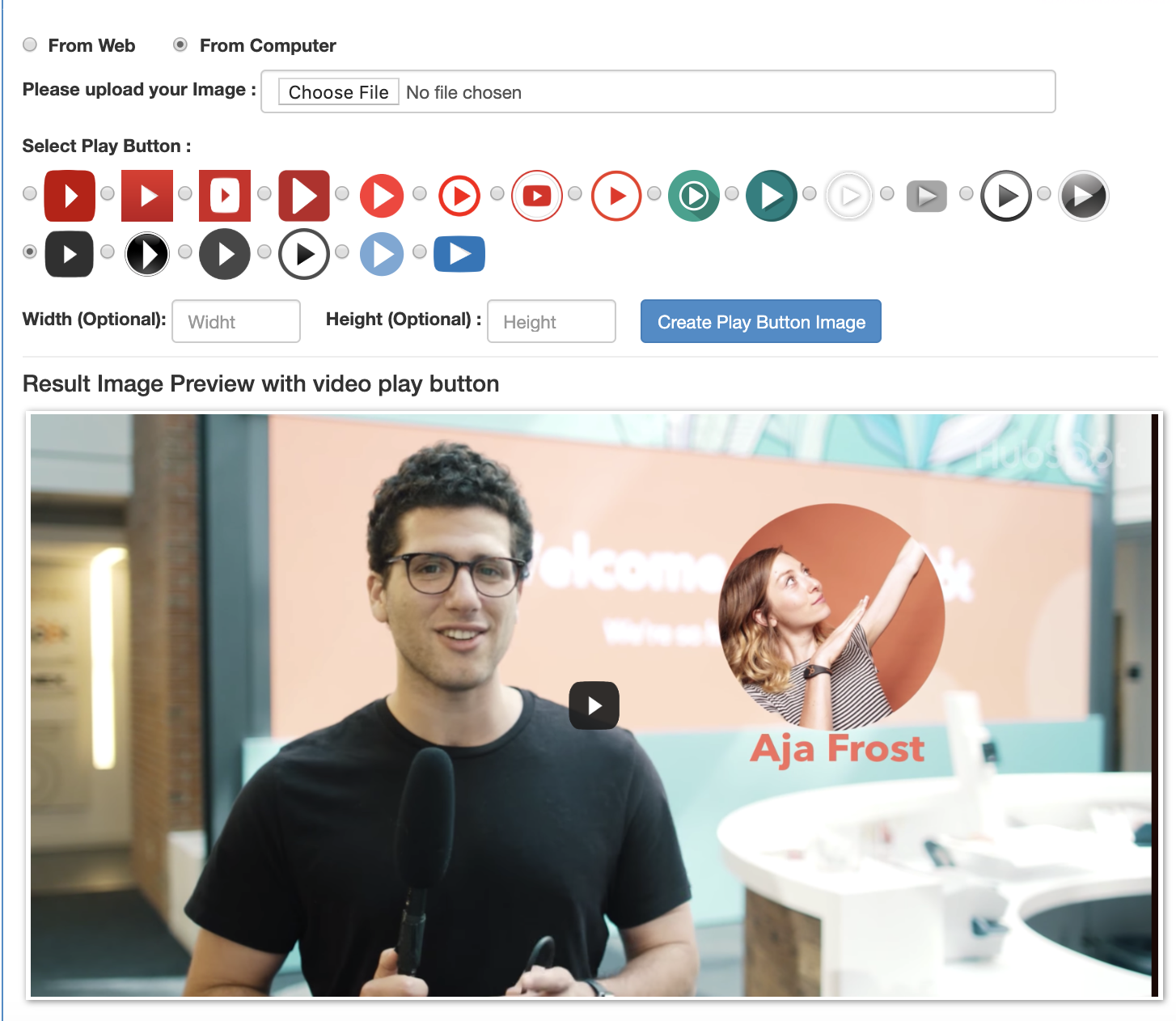
3. عکس را جاسازی کنید و پیوند را درج کنید.
در مرحله بعد، به سادگی روی “درج عکس” در ایمیل خود کلیک کنید تا تصویر را با دکمه “پخش” اضافه کنید. سپس تصویر را هایلایت کرده و “Insert Link” را انتخاب کنید. پیوند را به ویدیوی کامل کپی و جایگذاری کنید (در این مورد من URL فیس بوک را جایگذاری کردم، اما می توانید یک URL را به یک وب سایت با ویدیوی خود نیز بچسبانید).
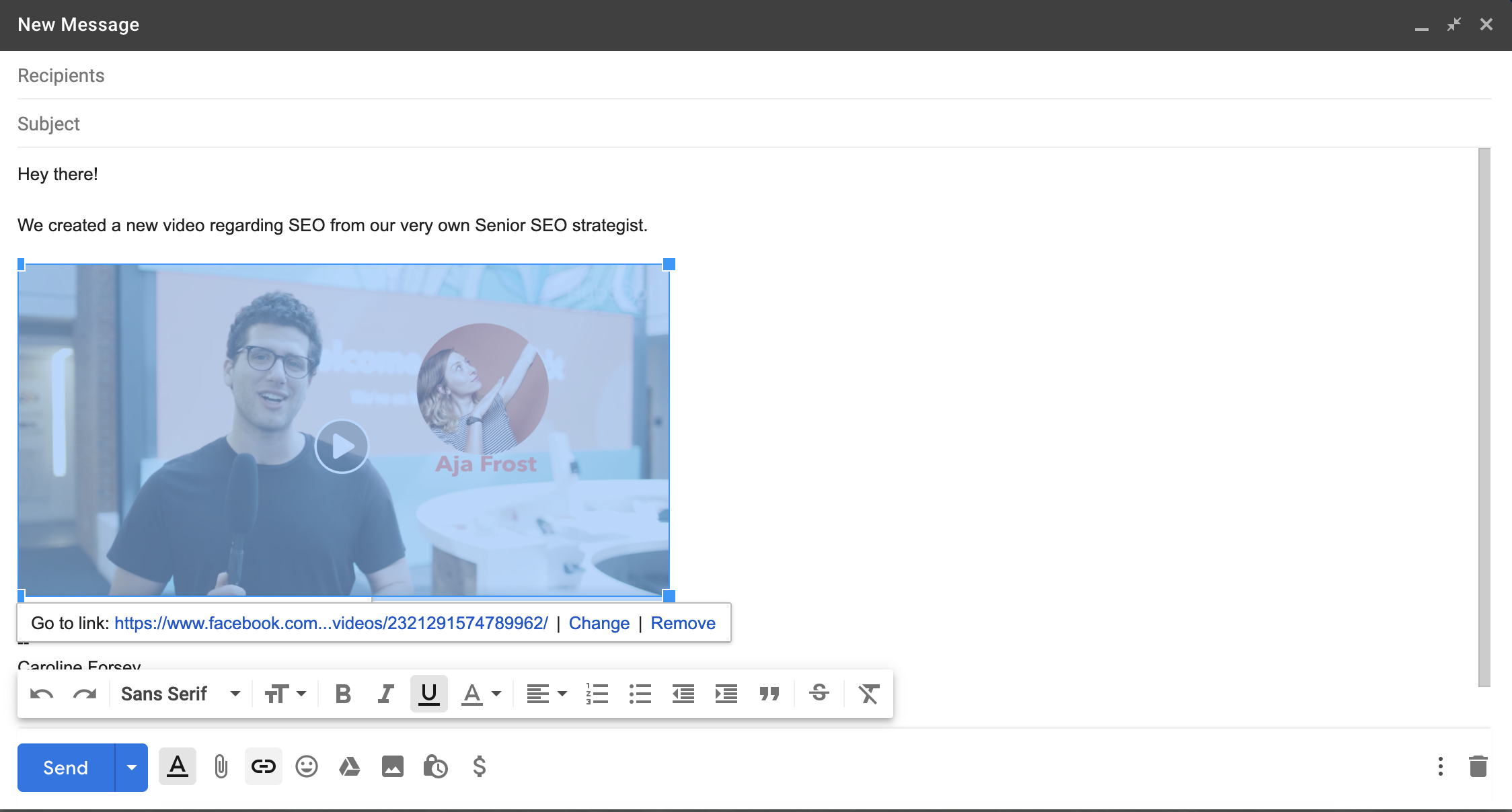 و بس! اکنون، وقتی مشترکی روی تصویر شما کلیک می کند، به ویدیوی کامل هدایت می شود. اطمینان حاصل کنید که ویدیو به طور خودکار پخش می شود تا مشترک مجبور نباشد دوباره روی «پخش» کلیک کند.
و بس! اکنون، وقتی مشترکی روی تصویر شما کلیک می کند، به ویدیوی کامل هدایت می شود. اطمینان حاصل کنید که ویدیو به طور خودکار پخش می شود تا مشترک مجبور نباشد دوباره روی «پخش» کلیک کند.
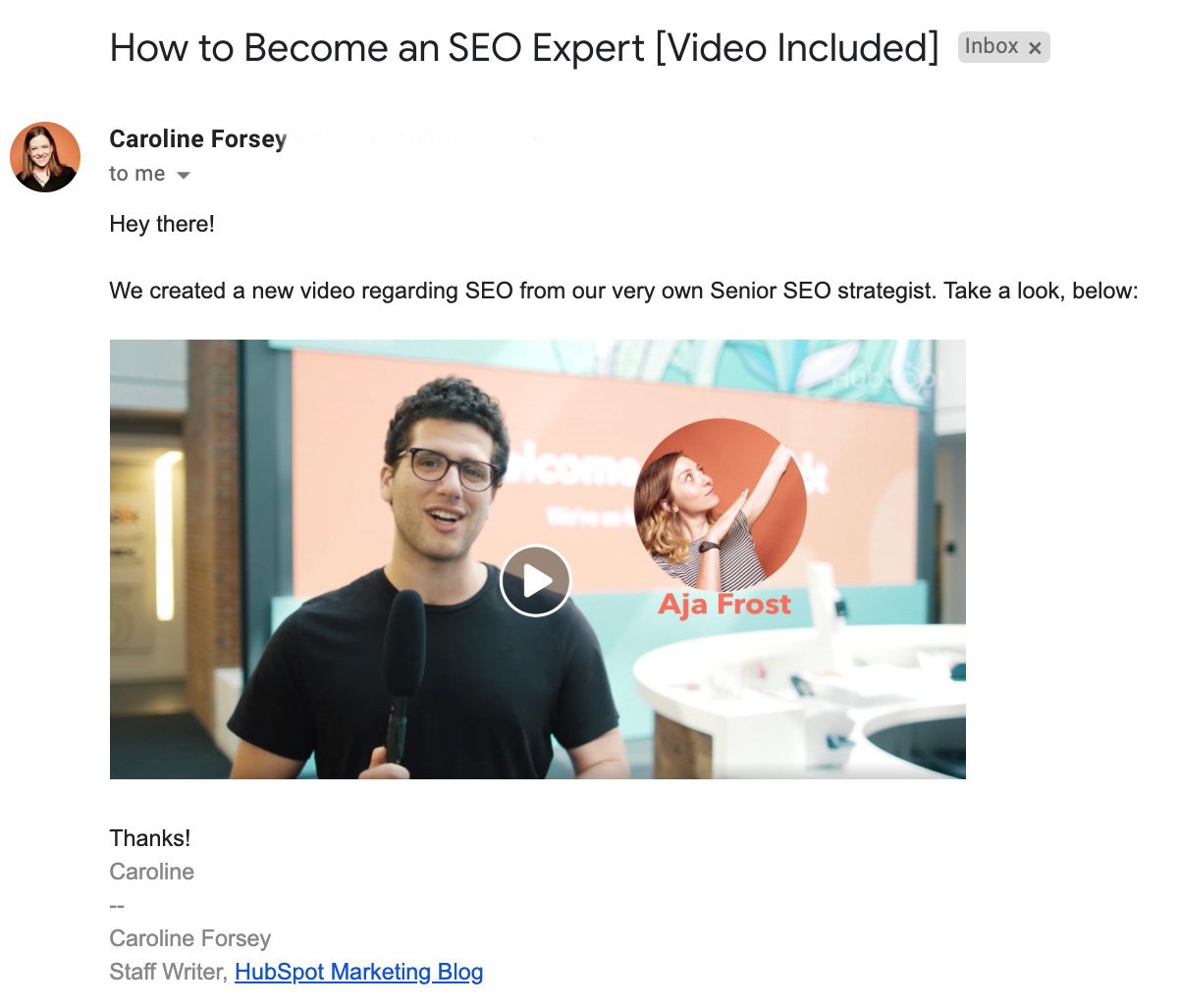
چگونه یک ویدیو را در ایمیل HubSpot جاسازی کنیم
1. ماژول ویدیو را در قالب ایمیل خود بکشید و رها کنید.
اگر شما یک کاربر ابزار ایمیل HubSpot، یک ماژول ویدئو را در سمت چپ صفحه نمایش خود هنگام ایجاد ایمیل مشاهده خواهید کرد.
سازنده ایمیل HubSpot کشیدن و رها کردن اضافه کردن یک ویدیو به ایمیل های خود را بسیار ساده می کند. به سادگی ماژول را بکشید و در قسمت ایمیلی که میخواهید ویدیویی در آن قرار دهید رها کنید.
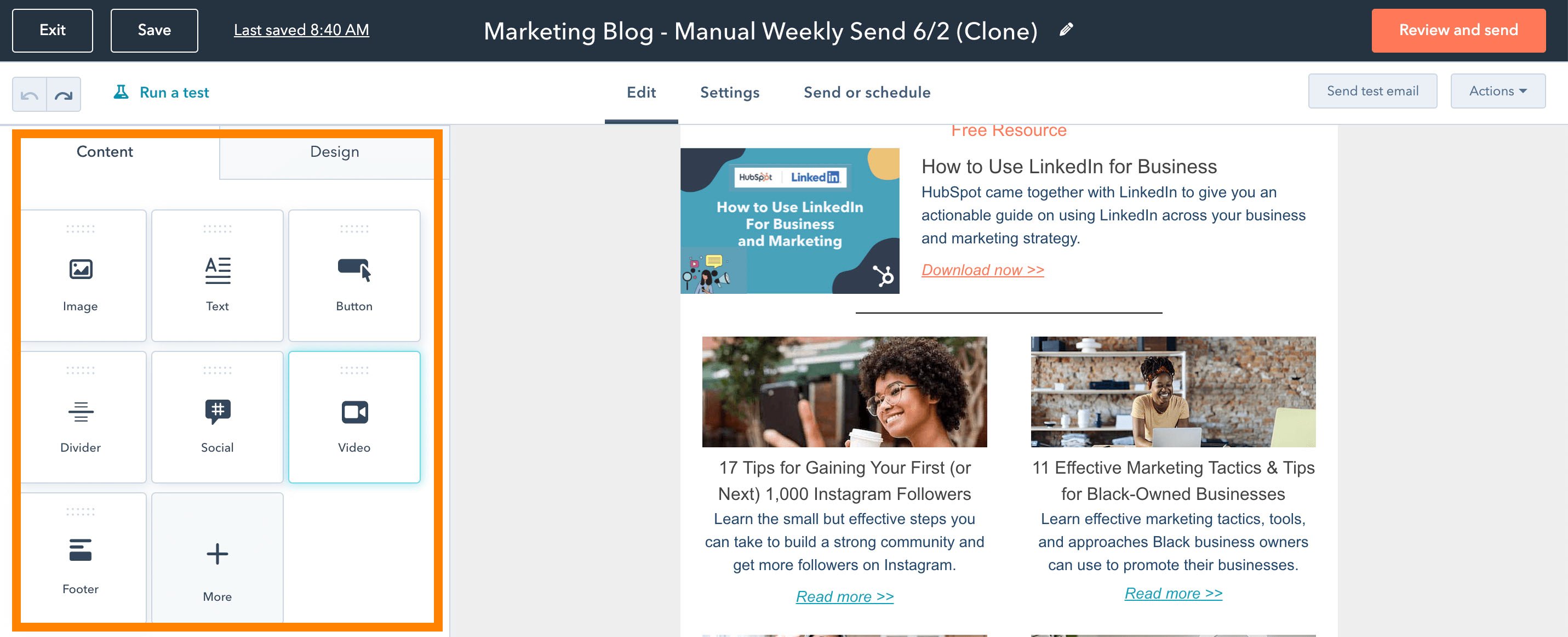
2. از یک URL استفاده کنید یا یک ویدیو را در جعبه متن آپلود کنید.
در مرحله بعد، میتوانید یک ویدیو را با استفاده از یک URL جاسازی کنید یا یک ویدیو را در COS خود آپلود کنید. برای اهداف ما، یک URL YouTube را کپی کرده و در کادر متنی جایگذاری میکنیم.
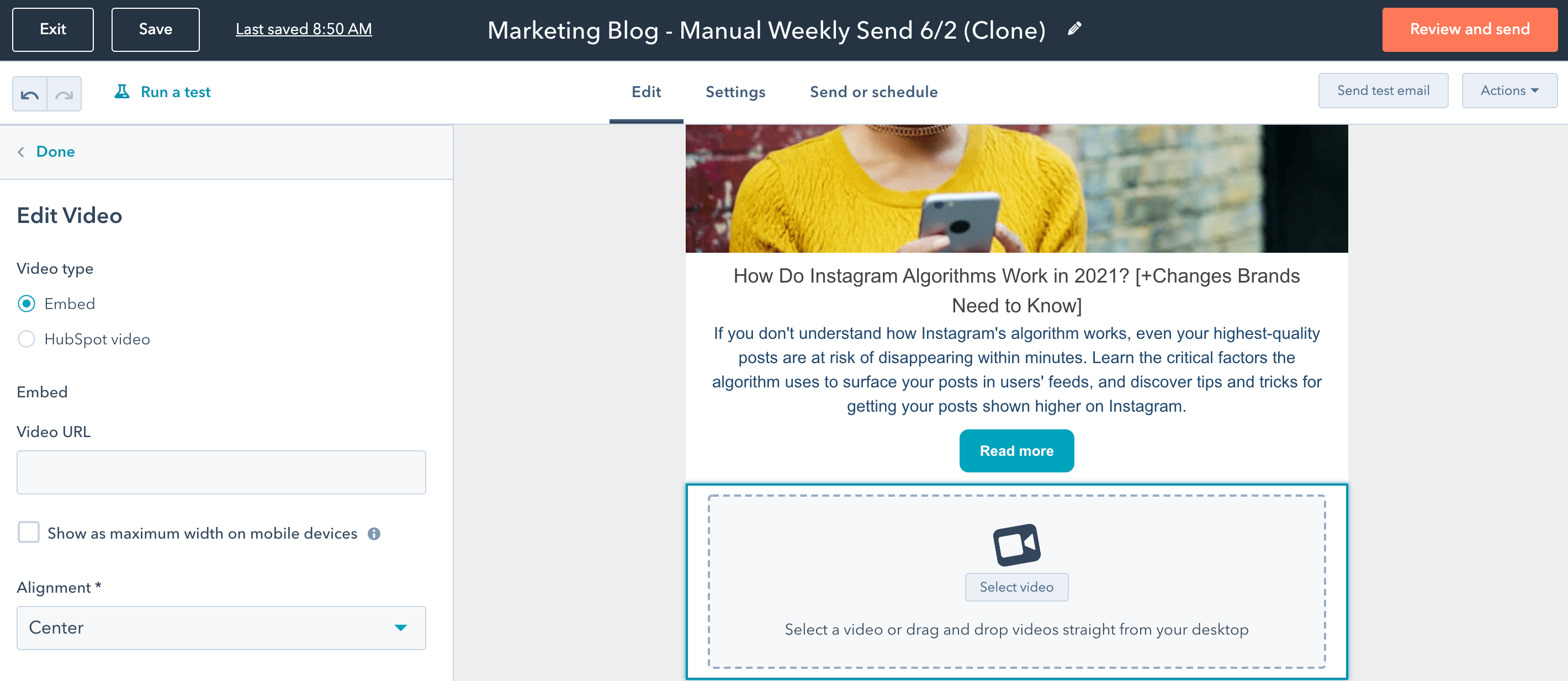
3. ویدیو را ویرایش کنید.
در نهایت، ویدیو را مطابق با نیاز خود ویرایش کنید. می توانید عرض و ارتفاع ویدیو را تغییر دهید و حتی یک تصویر کوچک سفارشی ایجاد کنید.
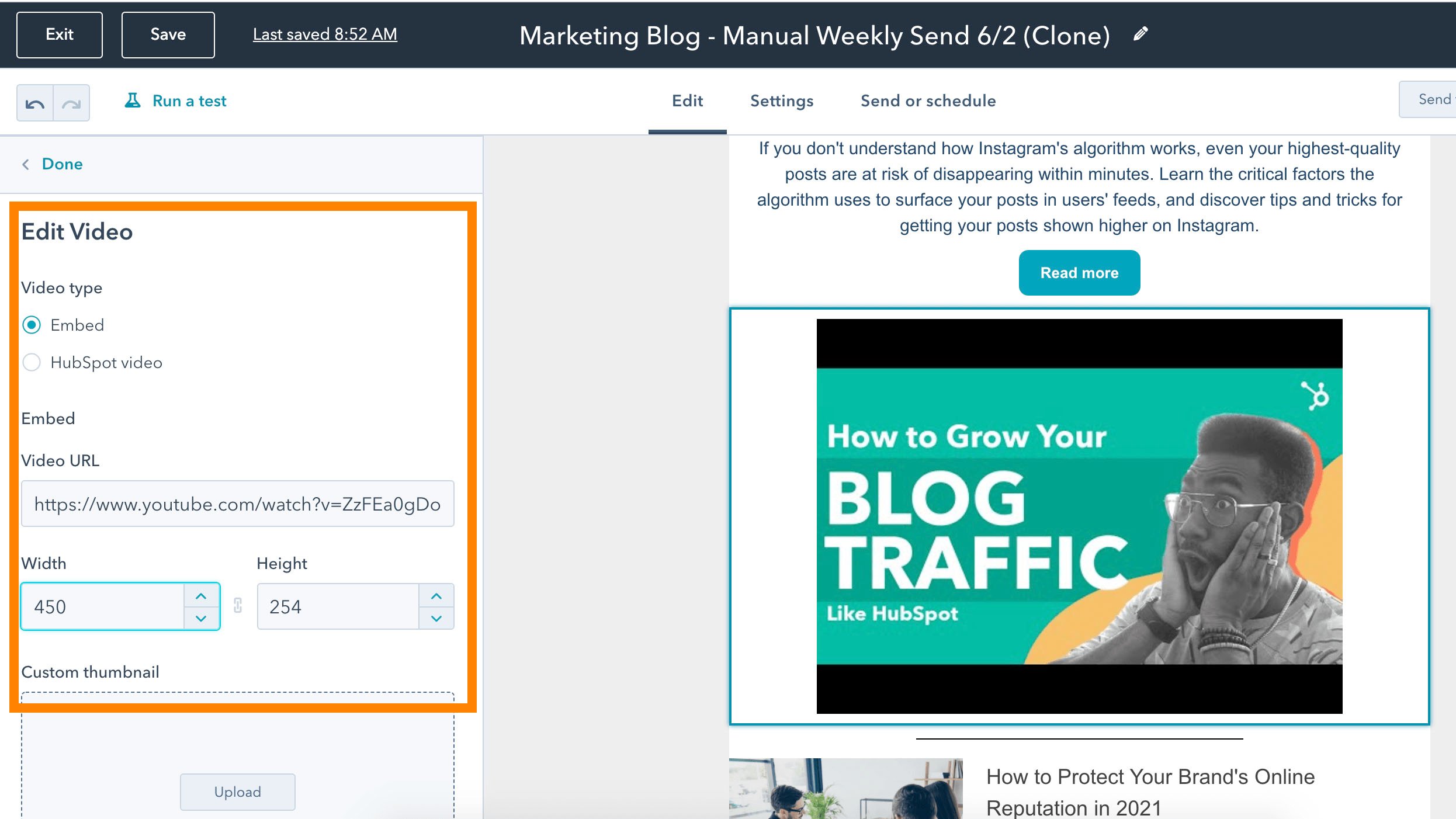
4. ایمیل خود را بررسی و ارسال کنید.
وقتی آماده شدید، روی دکمه نارنجی «بازبینی و ارسال» در سمت راست بالای صفحه کلیک کنید.
نحوه استفاده از کد HTML5 برای جاسازی ویدیو در ایمیل
در نهایت، برخی از مشتریان ایمیل انجام دادن پشتیبانی از ویدیوی تعبیه شده اگر فکر میکنید این استراتژی برای مشترکین شما مناسب است، میتوانید با استفاده از HTML5 یک ویدیو را در ایمیل جاسازی کنید.
در اینجا نمونه ای از کد HTML5 است که ممکن است در ایمیل خود استفاده کنید:
https://www.facebook.com/hubspot/videos/2321291574789962/
اگر ویدیو پشتیبانی نمیشود، مشترک شما میتواند یک تصویر ثابت را ببیند که به صفحه دیگری پیوند میخورد.
اگر تجربه کدنویسی ندارید، ممکن است از یک توسعه دهنده بخواهید که به شما کمک کند یا نگاهی به مدرسه W3 بیندازید. مقاله ویدیویی HTML5.
با این حال، مهم است که توجه داشته باشید: ما این استراتژی را توصیه نمی کنیم، زیرا شما در معرض خطر قرار گرفتن در پوشه های هرزنامه مشترکان خود هستید یا از کدهایی استفاده می کنید که بسیاری از مشتریان ایمیل مشترکان شما از آن پشتیبانی نمی کنند. در نهایت، ممکن است برای بسیاری از مشترکین شما بیشتر از ارزش آن دردسر ایجاد کند.
برای اطمینان از اینکه ویدیوی شما می تواند توسط همه مشترکان شما دیده شود، در عوض یکی از استراتژی های ذکر شده در بالا را توصیه می کنم.
اگر به دنبال فرصتهای دیگری برای افزایش نرخ کلیک و تبدیل ایمیل هستید، نگاهی به آن بیندازید ابزار بازاریابی ایمیلی رایگان HubSpot.
سطح ایمیل خود را با ویدیو بالا ببرید
افزودن ویدیو به ایمیل شما می تواند میزان تعامل و نرخ کلیک شما را افزایش دهد. به علاوه، محتوای ویدیوی شما جای دیگری برای درخشش دارد. راهنمای بالا را دنبال کنید تا ویدیوهای خود را به صندوق ورودی مشترکین خود وارد کنید.